بسیار خوب! در این مطلب آموزشی، به شما نحوه تغییر پورت SSH روی سرور خود را آموزش میدهم. توجه داشته باشید که تغییر پورت SSH میتواند امنیت ارتباط شما با سرور را افزایش دهد، اما در همین حین باید دقت کنید که پورت جدیدی که تعیین میکنید برای SSH، با سایر نرمافزارها یا سرویسها در تداخل نباشد.قبل از شروع به شرح کوتاهی از SSH میپردازیم:
SH به معنای “Secure Shell” یک پروتکل امنیتی است که برای برقراری ارتباط امن و مشفّق به صورت رمزگذاری شده بین دو دستگاه (مثل کامپیوتر و سرور) بر روی شبکههای مختلف استفاده میشود. این پروتکل به شما اجازه میدهد که از راه دور به دستگاه دیگری متصل شوید و دستورات یا عملیات مختلف را انجام دهید.
ویژگیهای اصلی SSH عبارتند از:
- رمزنگاری (Encryption): اطلاعات ارسالی از طریق SSH به صورت رمزگذاری شده است، بنابراین افرادی که تلاش میکنند به ارتباط دسترسی پیدا کنند نمیتوانند اطلاعات را بخوانند.
- تأیید هویت (Authentication): SSH از سیستم تأیید هویت کاربران با استفاده از کلیدهای رمز عبور یا کلیدهای SSH (Public Key Authentication) پشتیبانی میکند.
- ارتباطات امن (Secure Communication): ارتباطات بین دستگاهها از طریق SSH امن است و اطلاعات حساس مانند رمز عبورها به صورت امن انتقال مییابند.
- پورت خاص (Specific Port): SSH معمولاً بر روی پورت 22 (از پورتهای TCP) عمل میکند، که این امر به افزایش امنیت ارتباط کمک میکند.
استفاده از SSH برای ارتباطات امن در زمینههای مختلف از جمله مدیریت سرورها، اجرای دستورات راه دور، انتقال فایلها و ایجاد تونلهای امن بر روی شبکههای عمومی بسیار معمول است. این پروتکل امنیتی در دنیای فناوری اطلاعات یکی از ابزارهای بسیار حیاتی برای حفاظت از اطلاعات و دادههای حساس محسوب میشود.
مراحل تغییر پورت SSH :
- ورود به سرور:
ابتدا باید به سرور خود وارد شوید. از طریق ترمینال یا SSH به سرور متصل شوید و با نام کاربری و رمز عبور مربوطه وارد حساب کاربری خود شوید. - تغییر پورت SSH:
فایل پیکربندی SSH در اکثر توزیعهای لینوکس در مسیر زیر قرار دارد: برای سیستمعاملهای مبتنی بر systemd مانند Ubuntu یا CentOS :
/etc/ssh/sshd_configپیشنهاد میشود قبل از ویرایش هرگونه فایل پیکربندی، از پشتیبانگیری اطمینان حاصل کنید. بهطور مثال، با دستور زیر فایل پیکربندی را به صورت پشتیبانی ذخیره کنید:
sudo cp /etc/ssh/sshd_config /etc/ssh/sshd_config_backupسپس فایل پیکربندی را با ویرایشگر متنی مانند nano یا vi باز کنید:
sudo nano /etc/ssh/sshd_configدر فایل باز شده، خطی که شبیه به زیر است را پیدا کنید:
# Port 22و این خط را به پورت مورد نظر خود تغییر دهید. برای مثال، اگر میخواهید پورت SSH را به 2222 تغییر دهید:
Port 2222همچنین، اگر این خط توسط # تعلیق شده است، علامت # را حذف کنید تا خط فعال شود.
- ذخیره و خروج:
پس از انجام تغییرات، فایل را ذخیره کنید و از ویرایشگر خارج شوید. - راهاندازی مجدد SSH:
حالا باید مجدداً سرویس SSH را راهاندازی کنید تا تغییرات اعمال شود. از دستور زیر استفاده کنید: برای سیستمعاملهای مبتنی بر systemd مانند Ubuntu یا CentOS 7 به بالا:
sudo systemctl restart sshdبرای سیستمعاملهای با SysVinit مانند CentOS 6:
sudo service sshd restart- تایید اتصال با پورت جدید:
با تغییر پورت ، از حالا باید با این پورت به سرور وصل شوید. به عنوان مثال، اگر پورت را به 2222 تغییر دادهاید:
ssh username@your_server_ip -p 2222نکته: مطمئن شوید که پورت جدید شما با فایروال سرور یا هر دیگر ابزار امنیتی تداخل ندارد و از آنها نیز تنظیمات لازم را اعمال کنید.
حالا شما با موفقیت پورت SSH سرور خود را تغییر دادهاید. این کار به افزایش امنیت ارتباط شما با سرور کمک میکند، اما به خاطر داشته باشید که اگر از دسترسی از راه دور زیادی استفاده میکنید، تغییر پورت SSH ممکن است موجب اختلال در ارتباط کاربران ناخواسته شود، بنابراین پیش از انجام این تغییرات، به موارد مرتبط با سرور خود دقت کنید.
برای خرید سرور مجازی ایران میتوانید از لینک زیر اقدام کنید.